証券会社の登録の流れって公式ホームページを見てもわかりにくかったので、僕が普段使っているカブドットコム証券の登録の流れを画像付きで解説していきます。
こちらの記事は個人名義の登録方法をまとめていきますので法人の方はご了承ください。
カブドットコム証券の登録の流れ
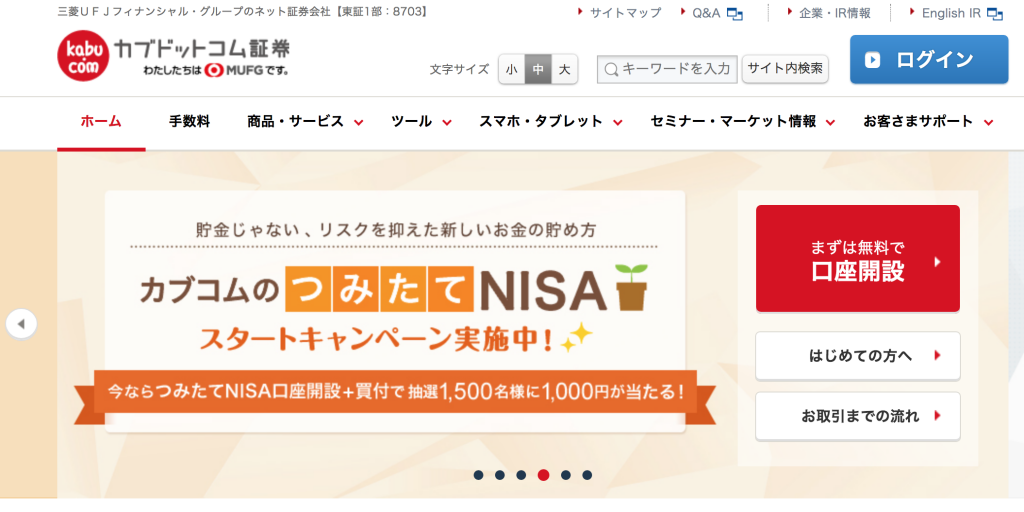
まずはカブドットコム証券の公式サイトへログインします。
「まずは無料で口座開設」と書かれた赤いボタンがありますのでクリックします。
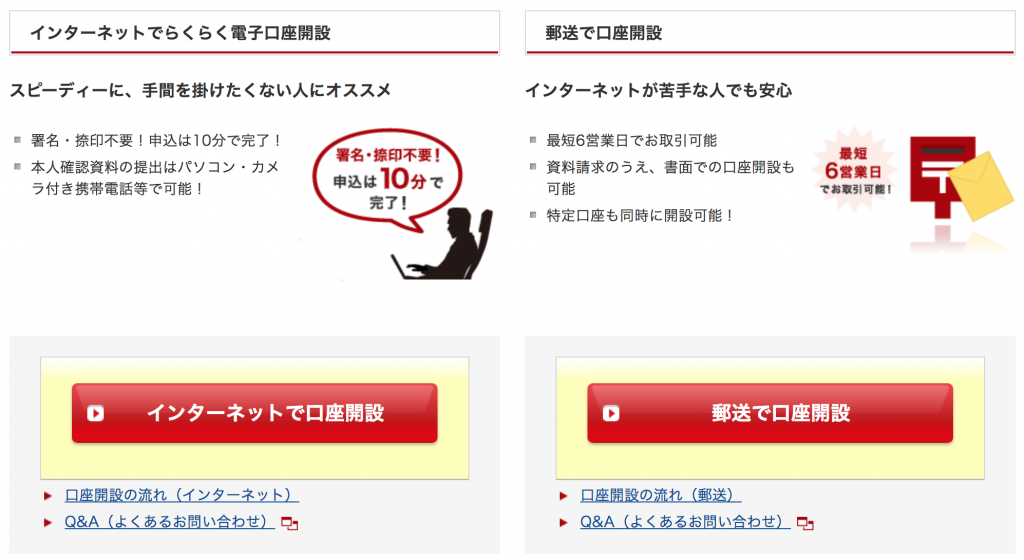
すると、このように「インターネットで口座開設」というボタンが出てきますのでクリックします。
▶︎auキャリアを利用されている方
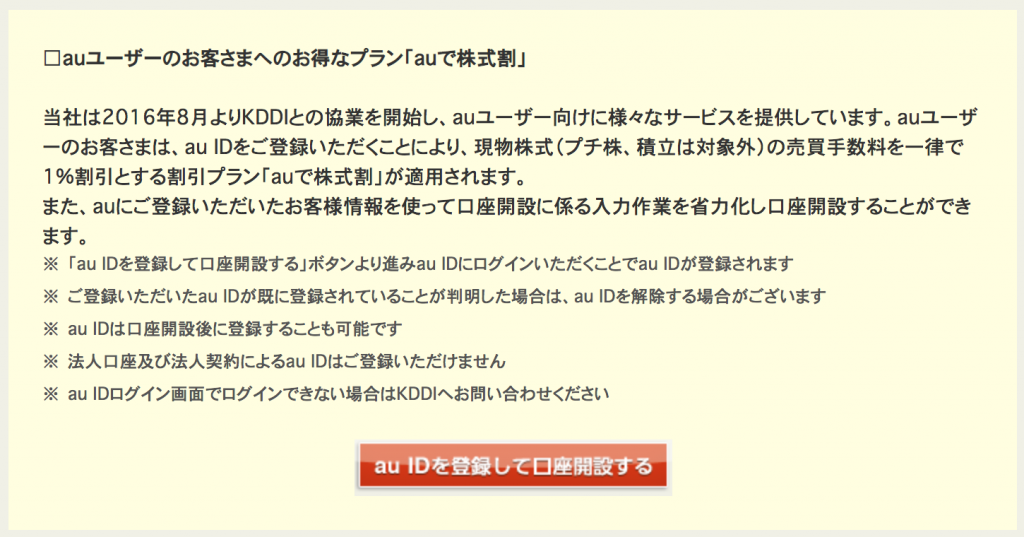
auのケータイを使っている方は、売買手数料の1%が割引になりますので、「au IDを登録して口座開設する」のボタンから手続きを進めるとおトクです。
▶︎必要事項の記入
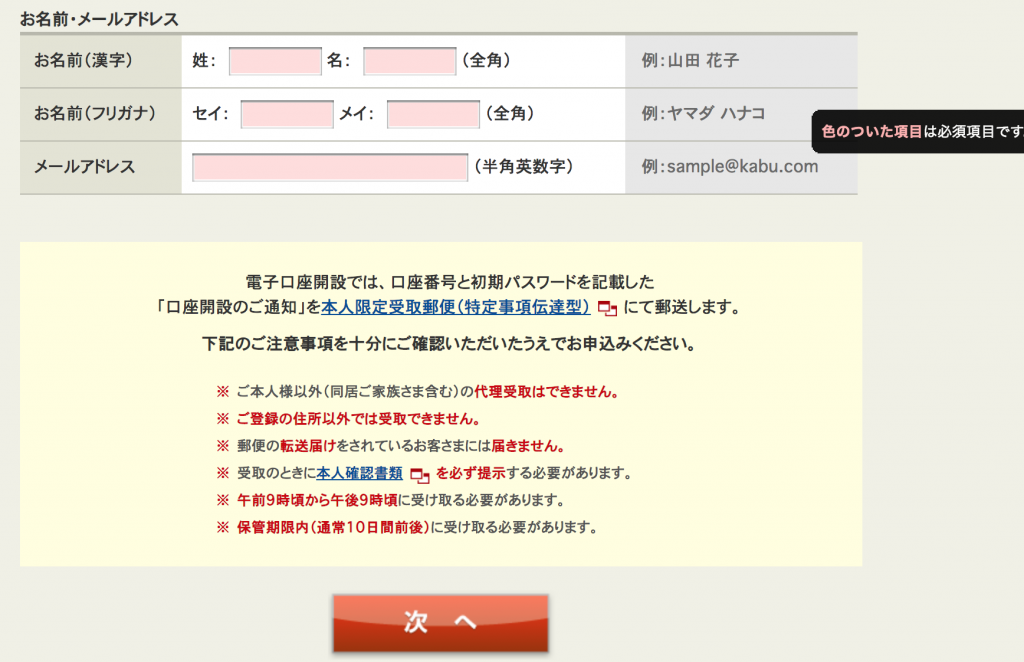
性別、名前、ふりがなとメールアドレスを記入して「次へ」をクリックします。
▶︎確認事項のチェック
いくつか事前に確認するべきことがあります。
- すでにカブドットコム証券の口座を持っていないか?
- 以前にカブドットコム証券に口座を保有していたことはないか?
- 与信取引の開始を希望しているか?
- 反社会勢力じゃないか?
- 外国政府等の重要な公的地位等にある方か?
これらに該当がなければ約款を確認して「次へ」をクリックします。
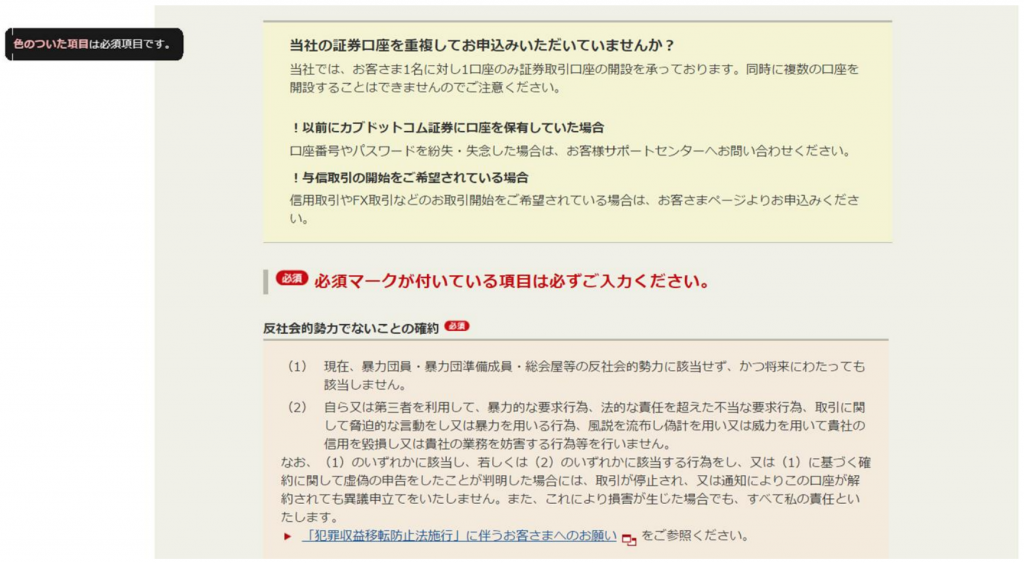
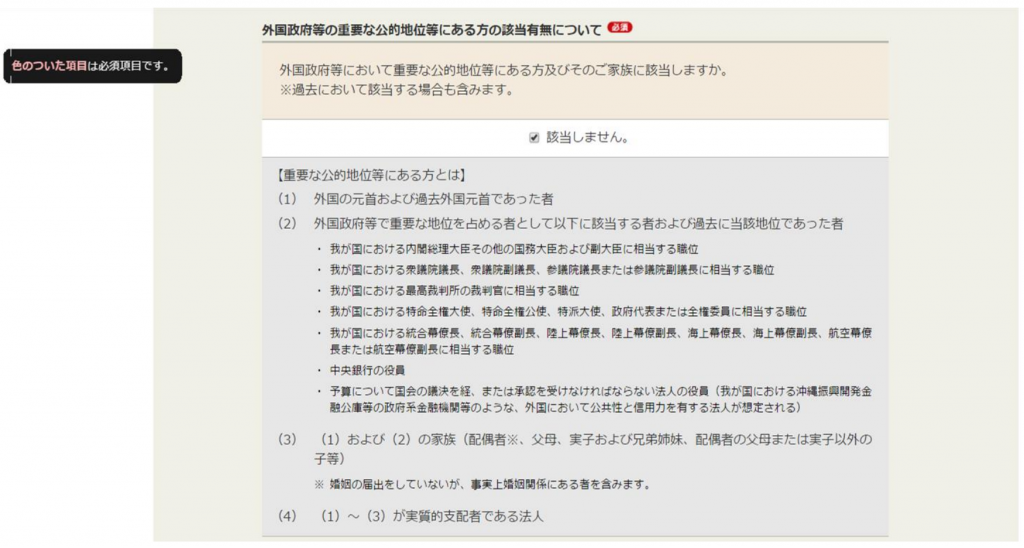
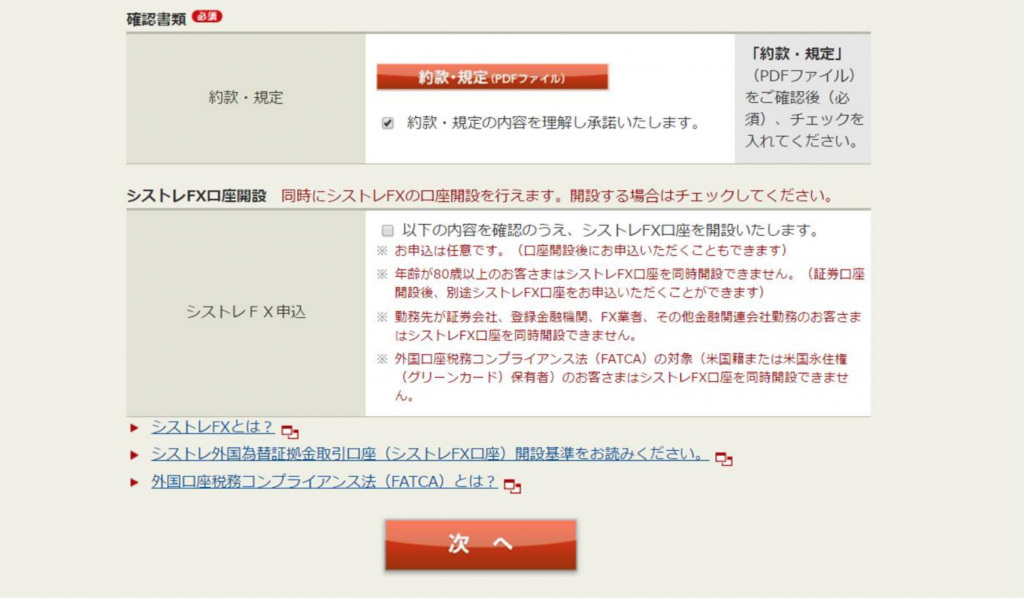
※日経225先物取引だけを行うのであれば「シストレFX申込」は必要ありません。
▶︎個人情報の入力
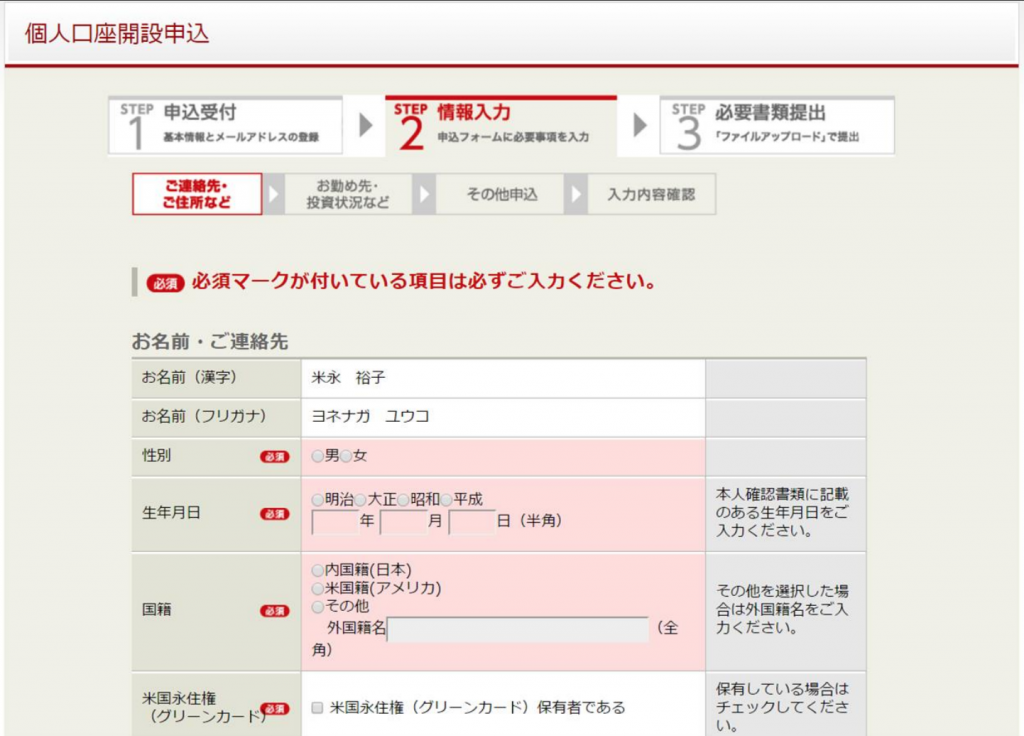
次はお名前、住所等の個人情報の入力画面に移りますので、それぞれ記入を進めていきます。
▶︎特定口座について
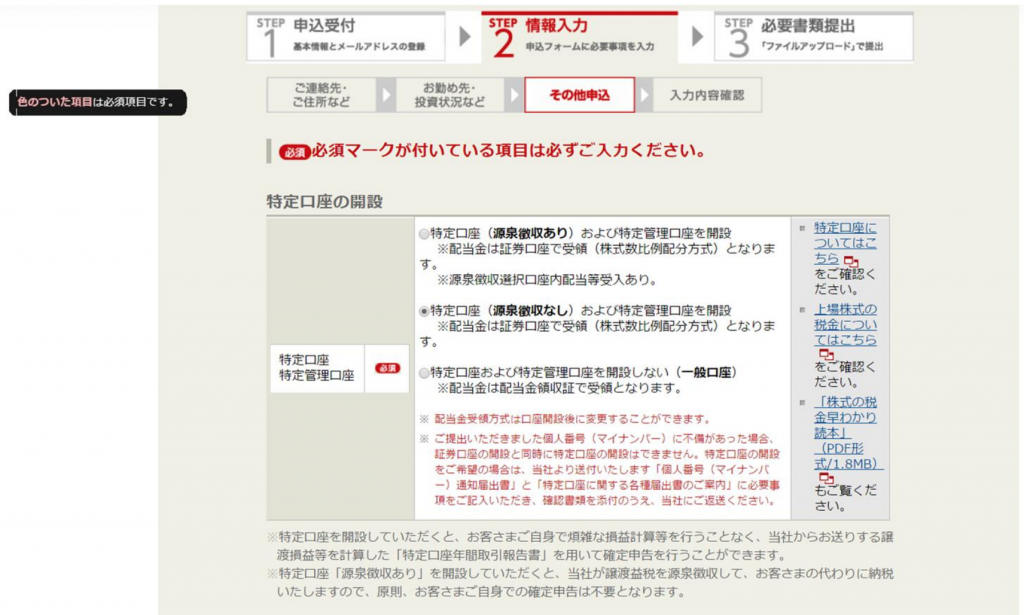
こちらは特定口座(源泉徴収なし)を設定していきます。
▶︎NISA口座について
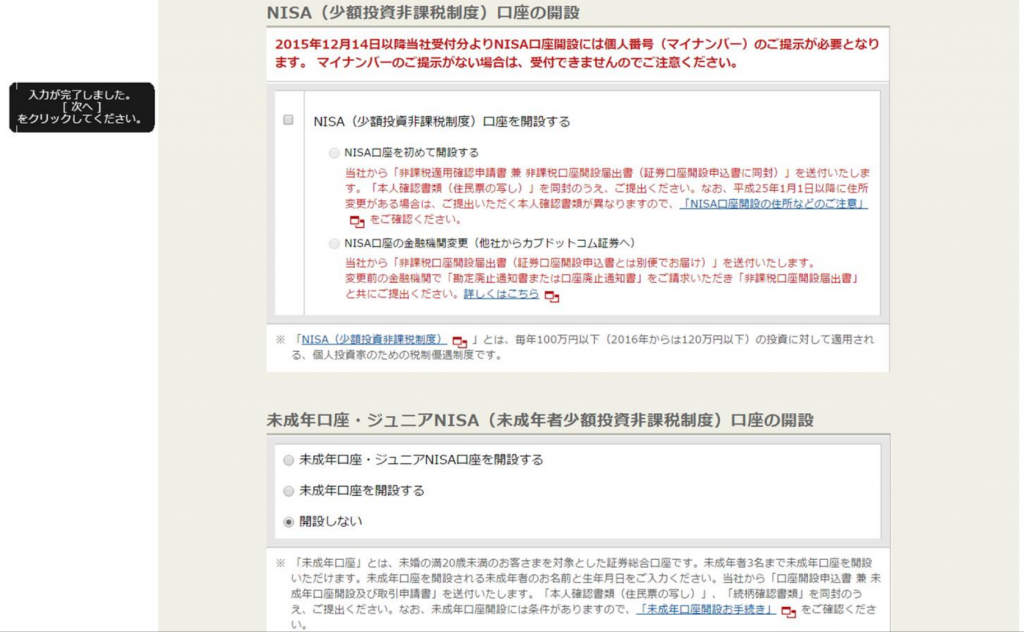
今回は日経225先物取引を行うための口座開設ですので、NISA口座は開設しないを選択します。
▶︎必要書類の提出
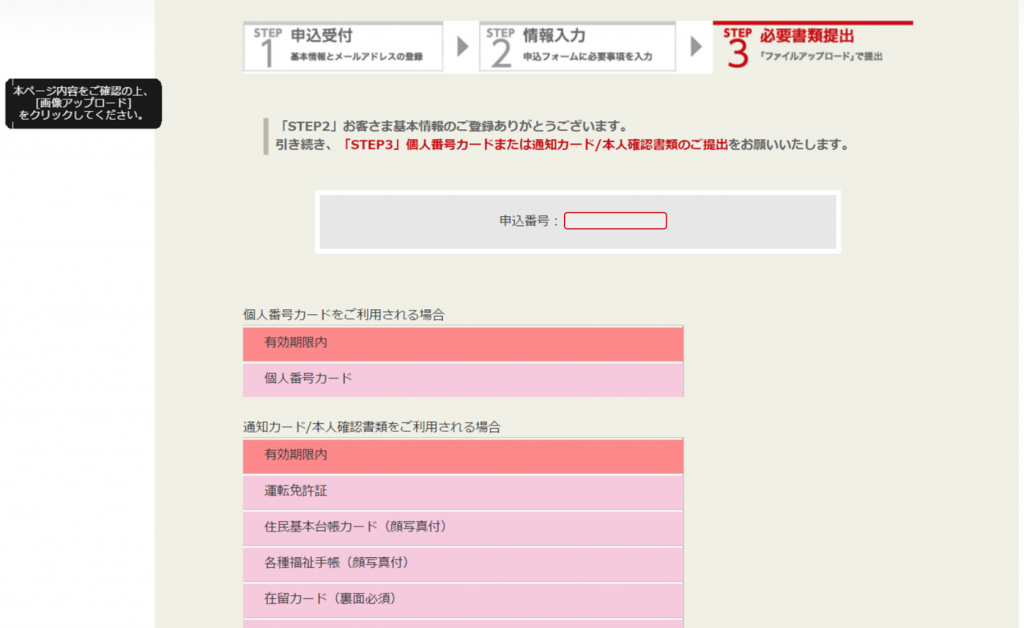
必要書類をケータイの写メで撮り、アップロードすればOKです。
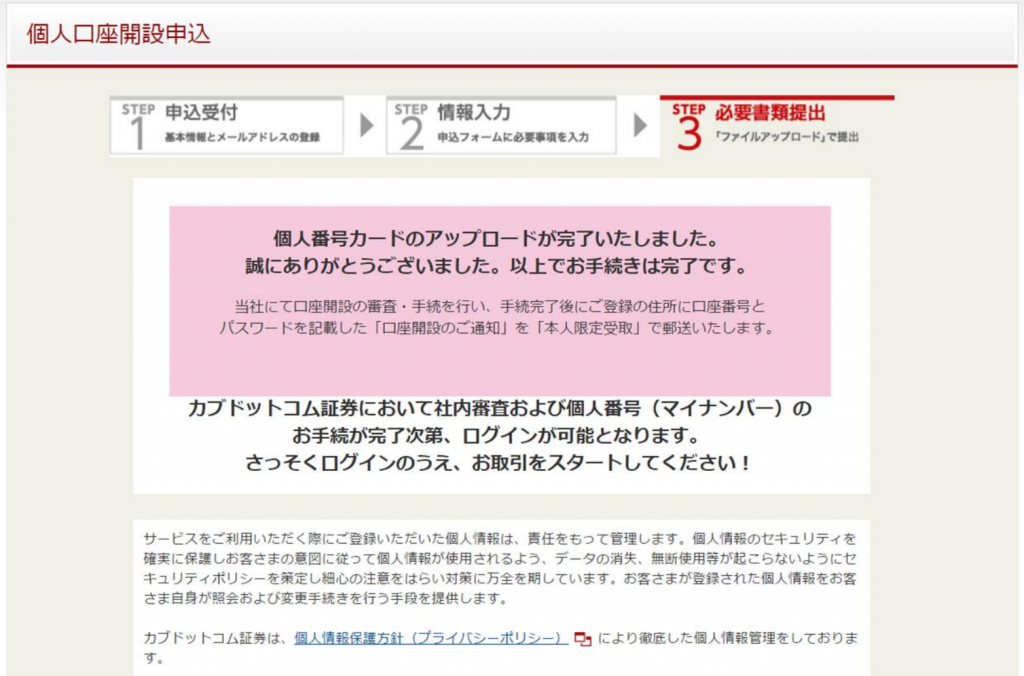
このような画面に移れば手続き完了です。
もし何か不明点があれば
お客様サポートセンター (営業時間:平日午前8時~午後5時) までご連絡ください。
- フリーコール:0120-390-390
- 携帯:03-6688-8888
- メール:cs@kabu.com
カブドットコム証券の使い方について別ページで解説しますので、ここまで進めていきましょう。
コメントを残す